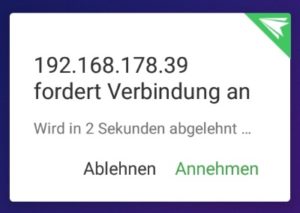Wenn man Daten von einem Android-Handy auf den PC oder umgekehrt übertragen möchte und das möglichst kabellos über WLAN, dann gibt es dafür verschiedene Lösungen im Google Play Store und teilweise auch schon mit den Bordmitteln von Android. Wir nutzen für die kabellose Datenübertragung zwischen Android und Windows gerne die kostenlose App namens „AirDroid“. Über das Tool kannst Du nicht nur kabellos zwischen Handy und PC übertragen, sondern Du kannst dein Handy darüber auch über WLAN steuern und bedienen.
AirDroid verbindet nicht
Auch wenn wir in der Vergangenheit eigentlich selten Probleme mit AirDroid hatten, so gab es seit einem der letzten Android-Updates (also Android 8.0 Oreo) gelegentlich das Problem und wir konnten uns nicht über AirDroid verbinden. Stellt sich die Frage, woran liegt das und was kann man tun, wenn man sich nicht mit dem Handy verbinden kann?
Auch wenn wir die genaue Ursache noch nicht herausfinden konnten, so gibt es einen Trick wie man dann doch meistens eine Verbindung aufbauen kann und der Trick sieht folgendermaßen aus.
- Starte AirDroid, tippe auf „AirDroid Web“ und gebe die IP-Adresse in deinen Browser ein.
- Wenn Du jetzt die IP-Adresse über den Browser aufrufst und Du erhältst die Meldung, dass die Webseite nicht erreichbar ist, dann solltest Du einfach einmal in AirDroid einen Schritt zurück gehen und wieder auf „AirDroid Web“ tippen.
- Dadurch wird scheinbar der Webserver von AirDroid neu gestartet und wenn Du jetzt am PC die F5-Taste drückst bzw. die Seite von AirDroid aktualisiert, dann wird die Verbindungsanfrage angezeigt und sobald diese bestätigt wurde, wird eine Verbindung aufgebaut.
AirDroid funktioniert weiterhin nicht?
Daneben solltest Du natürlich sicherstellen, dass dein Handy überhaupt eine WLAN-Verbindung hat und im gleichen Netzwerk wie der PC ist. Auch solltest Du überprüfen, ob Du die aktuellste Version von AirDroid auf deinem Handy installiert hast.